Problema
- I computer client non appaiono nella Console Web di ESET PROTECT o ESET PROTECT On-Prem.
- Aggiungere endpoint o server client alla rete gestita
Fare clic sugli espansori sottostanti per visualizzare la procedura per ESET PROTECT o ESET PROTECT On-Prem:
ESET PROTECT On-Prem
Soluzione
Dopo l'installazione, i computer client trovati da ESET PROTECT On-Prem vengono automaticamente visualizzati nella console. Se alcuni computer client non vengono trovati, esistono tre modi per aggiungerli alla schermata Computer .
-
Sincronizzazione di Active Directory-ESET PROTECT On-Prem esegue automaticamente la scansione di Active Directory (AD) esistente durante l'installazione. Tuttavia, se sono necessarie modifiche all'AD o ai computer client che non appaiono nella console, eseguire questa attività per risincronizzare ESET PROTECT con l'AD.
-
ESET Rogue Detection Sensor-ESET Rogue Detection Sensor (RD Sensor) viene installato automaticamente se si è eseguito un pacchetto di installazione di ESET PROTECT On-Prem. Identifica i computer client senza prodotti ESET installati e li visualizza sulla dashboard. Utilizzare il report del sensore RD sulla dashboard per individuare i computer client aggiunti di recente alla rete, in modo da potervi distribuire i prodotti ESET.
-
Inserimento manuale: è possibile aggiungere manualmente un nuovo computer client in qualsiasi momento inviando l'indirizzo IP e/o il nome host o importando un file CSV.
Per ulteriori informazioni, consultare la sezione Aggiungi computer della Guida all'amministrazione di ESET PROTECT On-Prem.
Sincronizzazione di Active Directory
Se si dispone di una Active Directory (AD) esistente, è possibile che ESET PROTECT On-Prem abbia già aggiunto i computer dalla AD durante l'installazione. Per visualizzare i computer dell'AD già aggiunti in ESET PROTECT On-Prem:
-
Aprire la console di ESET PROTECT On-Prem nel browser e accedere.
-
Fare clic su Computer
 → Tutti e selezionare la casella di controllo accanto a Mostra sottogruppi.
→ Tutti e selezionare la casella di controllo accanto a Mostra sottogruppi.
Se i membri dell'AD non sono visualizzati, seguire i passaggi seguenti nella Console Web di ESET PROTECT On-Prem per eseguire l'attività di sincronizzazione statica dei gruppi:
-
-
Fare clic su Attività, espandere Attività del server e fare clic su Sincronizzazione gruppo statico.
-
Fare clic su Sincronizzazione gruppo statico e selezionare Esegui ora dal menu a discesa. ESET PROTECT On-Prem aggiungerà automaticamente i computer non gestiti dall'AD al gruppo Tutti. Fare clic qui per istruzioni sullaggiunta.
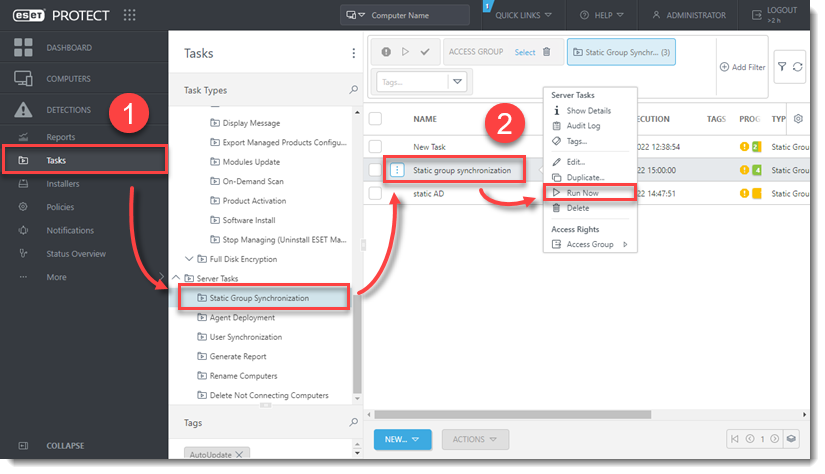
Figura 1-1 -
Se si esegue una nuova installazione di ESET PROTECT On-Prem, distribuire ESET Management Agent.
Utilizzo del sensore ESET Rogue Detection
Un utente deve disporre delle seguenti autorizzazioni per il proprio gruppo di origine:
Una volta ottenute queste autorizzazioni, seguire i passaggi seguenti.
Se non si utilizza la sincronizzazione AD, il modo più semplice per aggiungere un computer alla struttura di ESET PROTECT On-Prem è utilizzare Rogue Detection Sensor (RD Sensor). RD Sensor viene installato automaticamente come parte dell'installazione del pacchetto ESET PROTECT On-Prem e inizia a funzionare non appena ESET PROTECT On-Prem viene attivato.
Seguire le istruzioni riportate di seguito per trovare nuovi computer nella rete utilizzando RD Sensor nella Console Web di ESET PROTECT On-Prem:
-
Fare clic su Rapporti → Computer, scorrere verso il basso e fare clic su Computer sospetti.
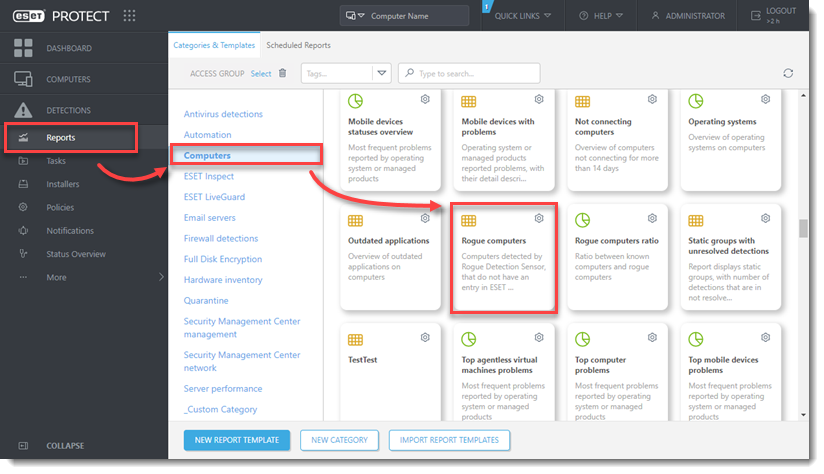
Figura 2-1 -
Verrà visualizzato un elenco di computer non gestiti. Fare clic su un punto qualsiasi dell'elenco e poi su Aggiungi tutti gli elementi visualizzati (in alternativa, è possibile fare clic su Aggiungi per aggiungere i singoli computer).
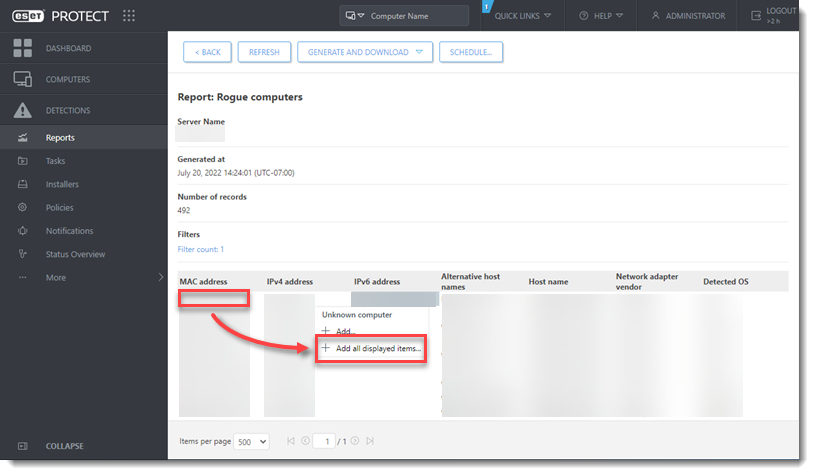
Figura 2-2 -
Selezionare un gruppo padre (per impostazione predefinita, Tutti selezionati), fare clic sull'icona del cestino accanto ai computer che si desidera rimuovere, quindi fare clic su Aggiungi.
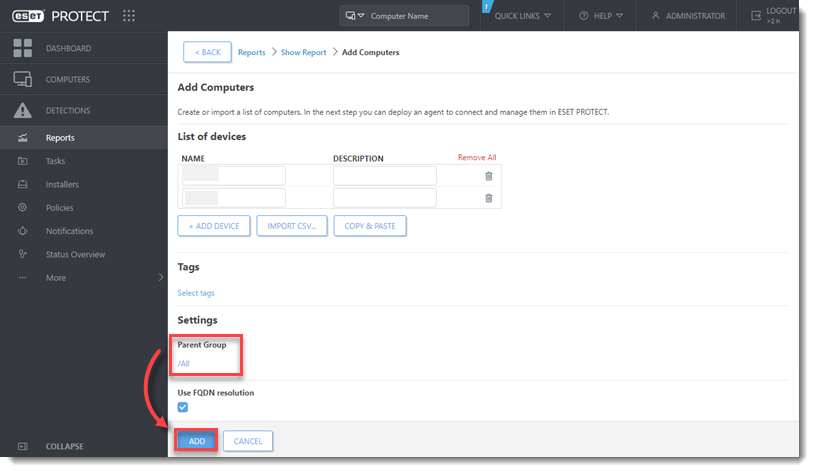
Figura 2-3 -
Verrà visualizzata una notifica con l'opzione di distribuire ESET Management Agent ai computer non gestiti. Fare clic su Distribuisci agenti per inviare ESET Management Agent a questi computer non gestiti.
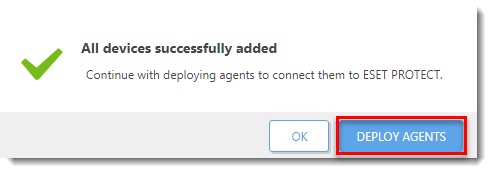
Figura 2-4 -
Se si esegue una nuova installazione di ESET PROTECT On-Prem, distribuisci lagente.
Inserimento manuale
Un utente deve disporre delle seguenti autorizzazioni per il proprio gruppo di origine:
Una volta ottenute queste autorizzazioni, seguite i passaggi seguenti.
-
Fare clic su Computer → Tutti. Fare clic su Aggiungi dispositivo e selezionare Computer.
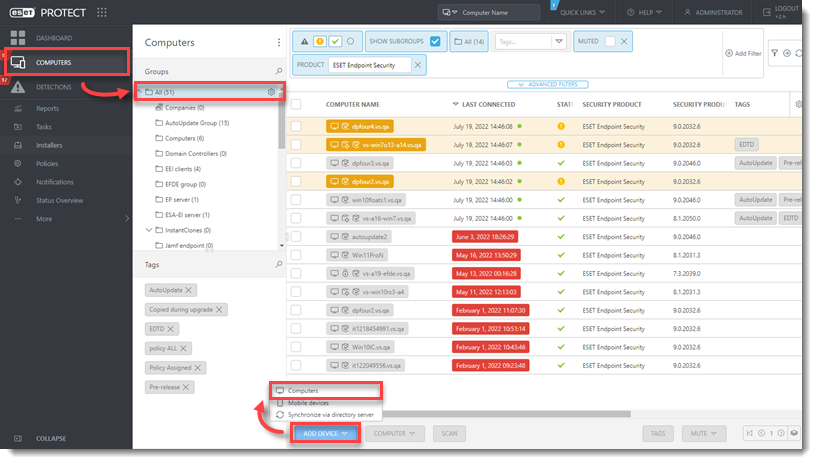
Figura 3-1 -
Nel campo Nome, digitare l'indirizzo IP o il nome host e fare clic su +Aggiungi dispositivo. Ripetere l'operazione per ogni computer che si desidera aggiungere. Una volta elencati tutti i computer, fare clic su Aggiungi.
In alternativa, è possibile fare clic su Importa CSV per caricare un file CSV contenente i nomi di host dei computer da aggiungere (delimitare ogni nome di host con una virgola). Per ulteriori informazioni, consultare la sezione Aggiungi computer della Guida in linea di ESET PROTECT On-Prem.
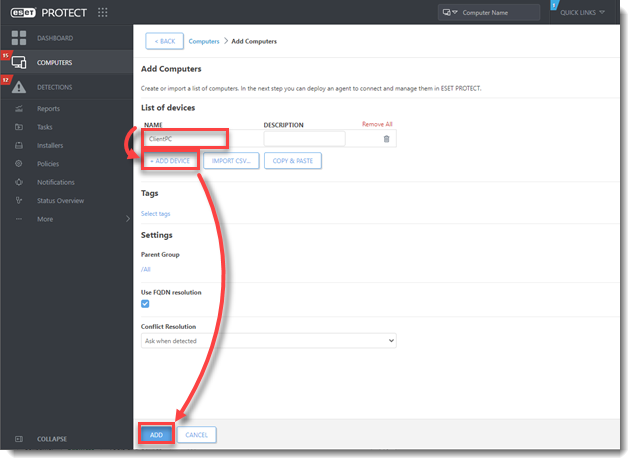
Figura 3-2 -
Verrà visualizzata una notifica con l'opzione di distribuire ESET Management Agent ai computer non gestiti. Fare clic su Distribuisci agente per inviare ESET Management Agent a questi computer non gestiti.
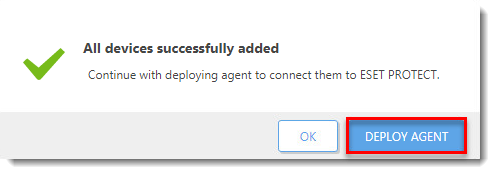
Figura 3-3 -
Se si esegue una nuova installazione di ESET PROTECT On-Prem, distribuisci lagente.
ESET PROTECT
Soluzione
Dopo l'installazione, i computer client trovati da ESET PROTECT vengono automaticamente visualizzati nella Console Web. Se alcuni computer client non vengono trovati, esistono tre modi per aggiungerli alla schermata Computer :
-
Sincronizzazione di Active Directory: se sono necessarie modifiche all'AD o ai computer client che non appaiono nella Console Web, sincronizzare ESET PROTECT con AD.
-
Sensore ESET Rogue Detection-Il sensoreRogue Detection (RD) monitora la rete in cui è distribuito. Quando un nuovo dispositivo senza agente si collega alla rete, il sensore RD segnala questa informazione a ESET PROTECT. Seguire la procedura di installazione del sensore RD per implementare il sensore RD nella rete.
-
Inserimento manuale: è possibile aggiungere manualmente un nuovo computer client utilizzando ESET Remote Deployment Tool.
Per ulteriori informazioni, consultare la sezione Computer della Guida in linea di ESET PROTECT.
Sincronizzazione di Active Directory
Utilizzare ESET Active Directory Scanner per sincronizzare ESET PROTECT con Active Directory.
Sensore di rilevamento anomalo di ESET
Un utente deve disporre delle seguenti autorizzazioni per il proprio gruppo di origine:
Una volta ottenute queste autorizzazioni, seguire i passaggi seguenti.
È possibile aggiungere un computer alla struttura di ESET PROTECT utilizzando Rogue Detection Sensor (RD Sensor). Il sensore RD monitora la rete in cui è distribuito. Quando un nuovo dispositivo senza agente si collega alla rete, segnala questa informazione a ESET PROTECT.
I. Installazione del sensore di rilevamento rogue
Seguire la procedura di installazione del sensore RD per implementare il sensore RD nella rete.
II. Aggiungere computer client utilizzando RD Sensor
Seguire le istruzioni riportate di seguito per trovare nuovi computer nella rete utilizzando RD Sensor nella Console Web di ESET PROTECT:
-
Fare clic su Rapporti → Computer, scorrere verso il basso e fare clic su Computer sospetti.
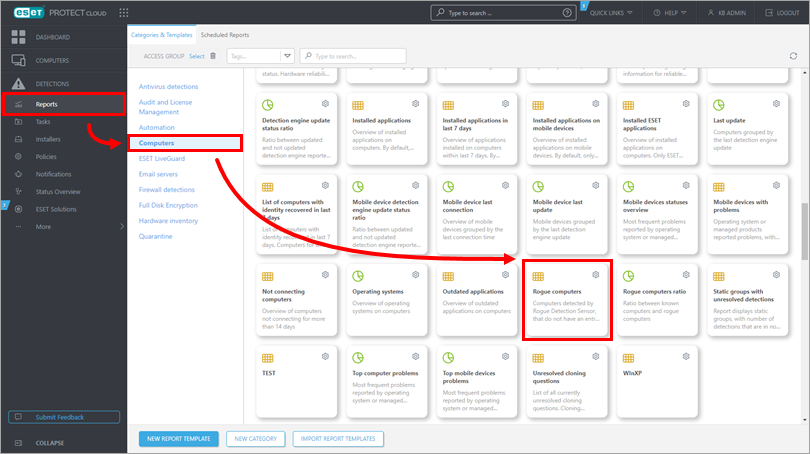
Figura 4-1 -
Verrà visualizzato un elenco di computer non gestiti. Fare clic su un punto qualsiasi dell'elenco e poi su Aggiungi tutti gli elementi visualizzati (in alternativa, è possibile fare clic su Aggiungi per aggiungere i singoli computer).
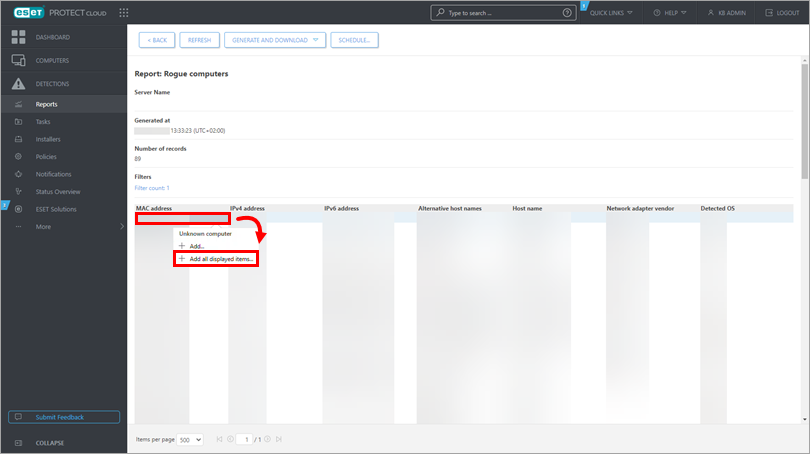
Figura 4-2 -
Selezionate un gruppo padre (per impostazione predefinita è selezionato Tutti ), fate clic sull'icona del cestino accanto ai computer che desiderate rimuovere e fate clic su Aggiungi.
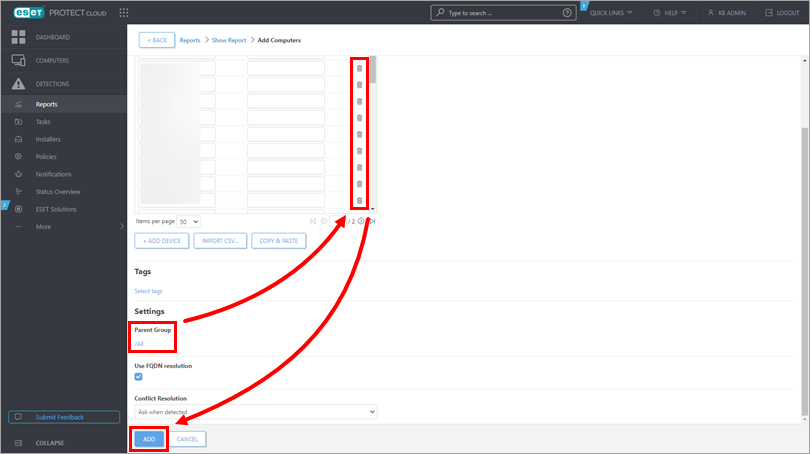
Figura 4-3 -
Viene visualizzata la notifica Tutti i dispositivi aggiunti con successo. Fare clic su Distribuisci agenti per inviare l'agente di gestione ESET a questi computer non gestiti.
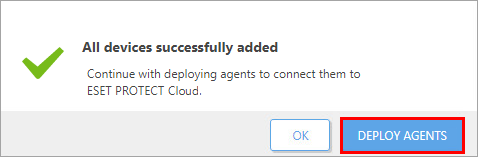
Figura 4-4
Aggiungere computer manualmente
Un utente deve disporre delle seguenti autorizzazioni per il proprio gruppo di origine:
Una volta ottenute queste autorizzazioni, seguite i passaggi seguenti.
-
Seguire le istruzioni per scaricare ed eseguire ESET Remote Deployment Tool.
-
Procedere all'aggiunta manuale dei computer.